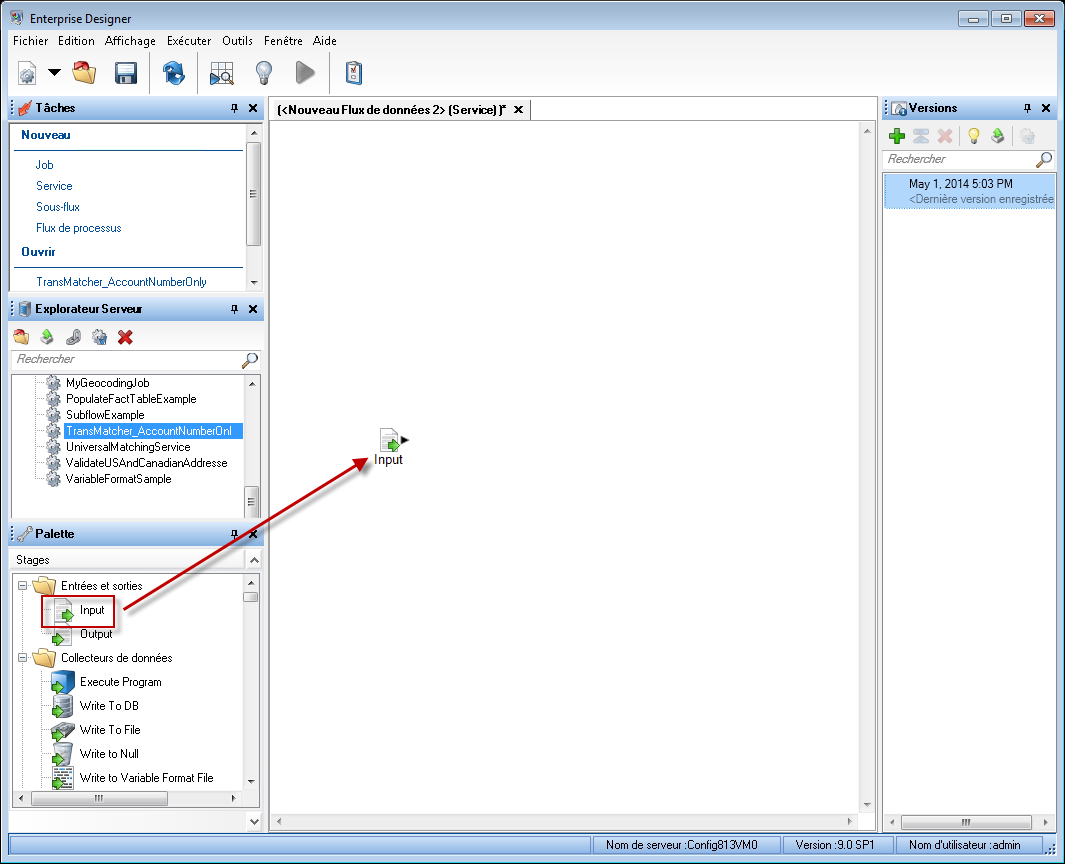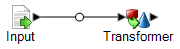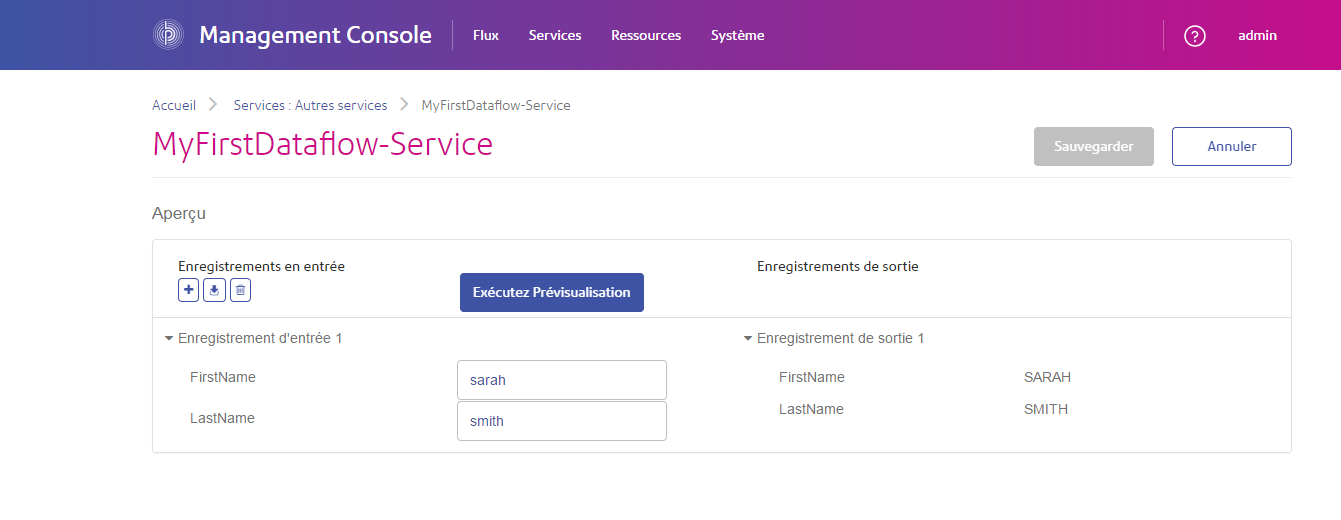Dans cette rubrique, vous allez créer un simple flux de données qui accepte les données d'un appel à une API ou un service Web, les traite, puis renvoie une réponse via l'API ou le service Web. Sachant que ce flux de données doit être exposé sous forme de service sur le serveur Spectrum™ Technology Platform, il s'agit d'un flux de données de type « service ». (L'autre principal type de flux de données, dit « job », exécute un traitement par lots en lisant les données d'un fichier ou d'une base de données, en les traitant, puis en en écrivant la sortie dans un fichier ou une base de données.)
-
Sélectionnez .
-
Sélectionnez .
-
Vous pouvez maintenant commencer à créer votre flux de données. La première étape consiste à définir l'entrée du flux de données. Votre flux de données accepte deux champs en entrée : FirstName et LastName.
-
Faites glisser un stage Input de la palette jusqu'au canevas.
-
Double-cliquez sur le stage Input du canevas.
-
Cliquez sur Ajouter, puis de nouveau sur Ajouter.
-
Dans le champ Field Name, saisissez FirstName.
-
Cliquez sur OK, puis de nouveau sur OK.
-
Cliquez sur Ajouter, puis de nouveau sur Ajouter.
-
Dans le champ Field Name, saisissez LastName.
-
Cliquez sur OK, puis de nouveau sur OK.
-
La définition de l'entrée du flux de données est terminée. Cliquez sur OK.
-
Ensuite, ajoutez un stage modifiant la casse des données des champs FirstName et LastName en majuscules.
-
Glissez un stage Transformer de la palette jusqu'au canevas.
-
Cliquez sur le triangle noir plein à droite du stage Input (port de sortie) et glissez-le à gauche du stage Transformer du canevas pour créer un canal connectant Input et Transformer.
Votre flux de données prend la forme suivante :
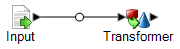
-
Double-cliquez sur le stage Transformer.
-
Cliquez sur Ajouter.
-
Dans l'arborescence à gauche, sous Formatage, cliquez sur Casse.
-
Dans le champ Field, sélectionnez FirstName. Laissez Majuscule sélectionné.
-
Cliquez sur Ajouter.
-
Dans le champ Field, sélectionnez LastName. Laissez Majuscule sélectionné.
-
Cliquez sur Ajouter.
-
Cliquez sur Fermer.
-
La configuration de Transformer, qui transforme la valeur des champs FirstName et LastName en majuscules, est terminée. Cliquez sur OK.
-
Pour finir, définissez la sortie du flux de données. Votre flux de données renverra les champs FirstName et LastName en sortie.
-
Glissez un stage Output sur le canevas.
-
Cliquez sur le triangle noir plein à droite du stage Transformer et glissez-le à gauche du stage Output du canevas.
Votre flux de données prend la forme suivante :

-
Double-cliquez sur l'icône Output du canevas.
-
Cochez la case Exposer. Les cases à cocher en regard de FirstName et LastName doivent être cochées.
-
Cliquez sur OK.
-
Dans Enterprise Designer, sélectionnez .
-
Nommez votre flux de données MyFirstDataflow-Service, puis cliquez sur OK.
-
Sélectionnez . Cette opération expose votre flux de données, le rendant disponible sous forme de service sur le serveur.
-
Pour tester votre flux de données, procédez comme suit :
-
Ouvrez Management Console en accédant à cette URL dans un navigateur web :
http://server:port/managementconsole
Où : server est l'adresse IP ou le nom de serveur de votre serveur Spectrum™ Technology Platform et port le port HTTP utilisé par Spectrum™ Technology Platform. Par défaut, le port HTTP est 8080.
-
Accédez à .
-
Dans la liste des services, cochez la case en regard de MyFirstDataflow-Service, puis cliquez sur le bouton Modifier
 .
.
-
Saisissez un nom tout en minuscules dans le champ FirstName.
-
Saisissez un nom tout en minuscules dans le champ LastName.
-
Cliquez sur Exécuter l'aperçu.
Vous constatez que le service a transformé les noms de champs tout en majuscules, comme indiqué dans le stage Transformer de votre flux de données.
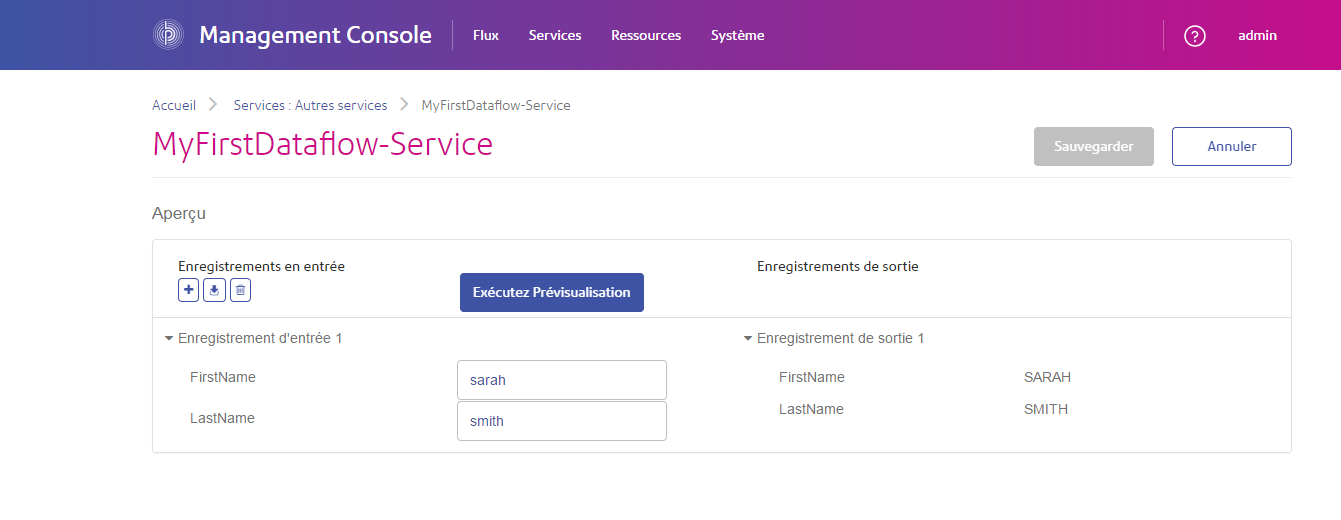
Félicitations ! Vous avez conçu et exécuté votre premier flux de données de type service. Le service est maintenant disponible sur le serveur et accessible via un appel vers une API ou des services Web. L'URL de la ressource de la destination SOAP de ce service est la suivante :
http://<ServerName>:<Port>/soap/MyFirstDataflow-Service
L'URL de la ressource de la destination REST de ce service est la suivante :
http://<ServerName>:<Port>/rest/MyFirstDataflow-Service